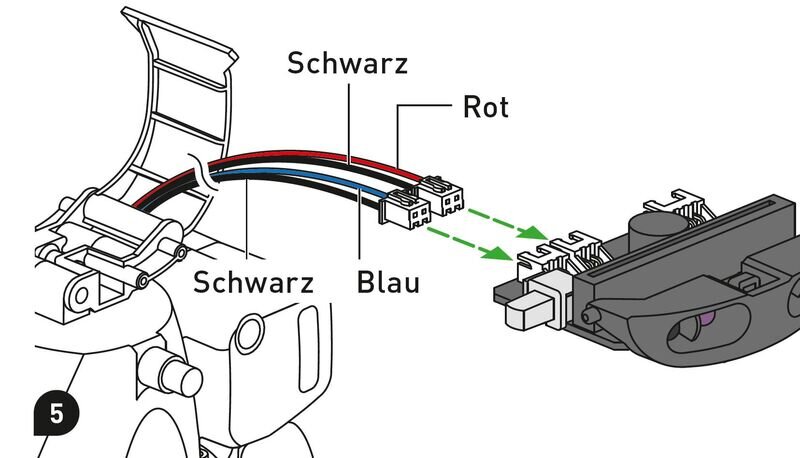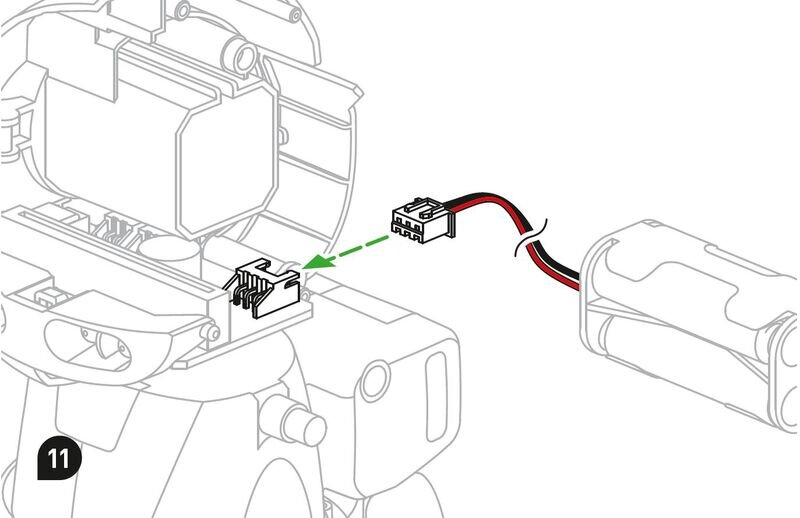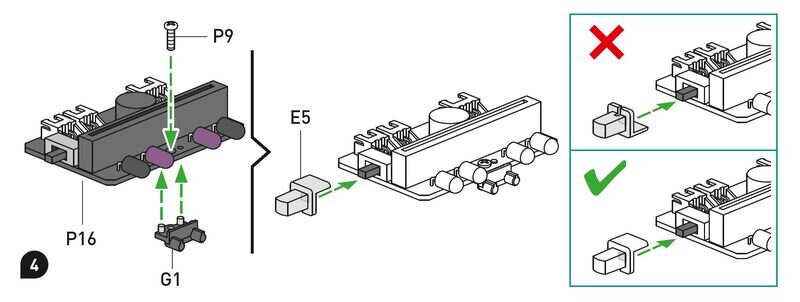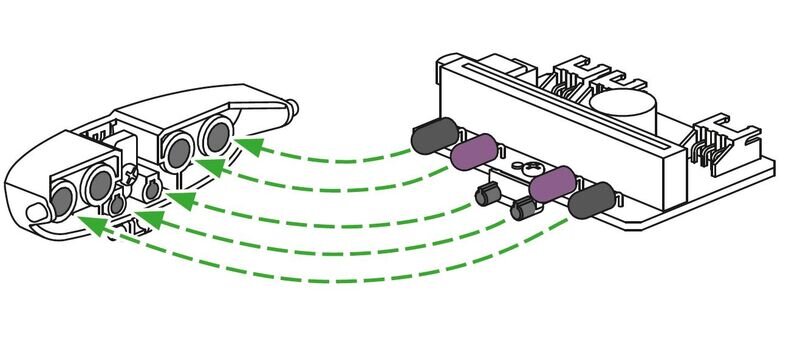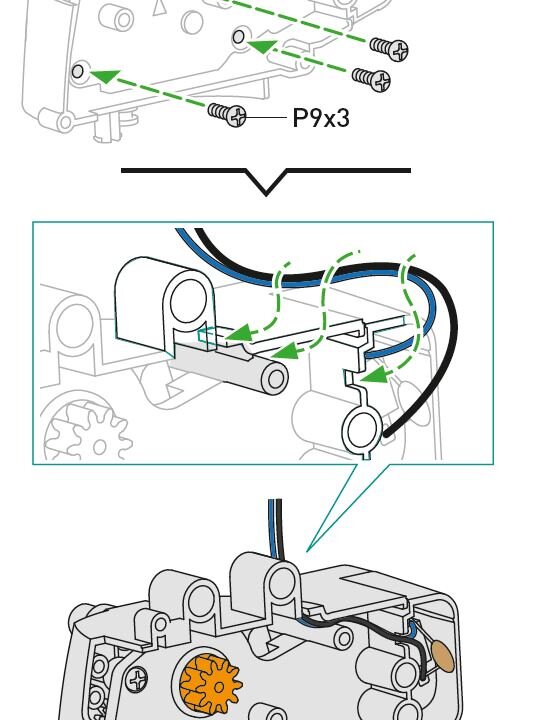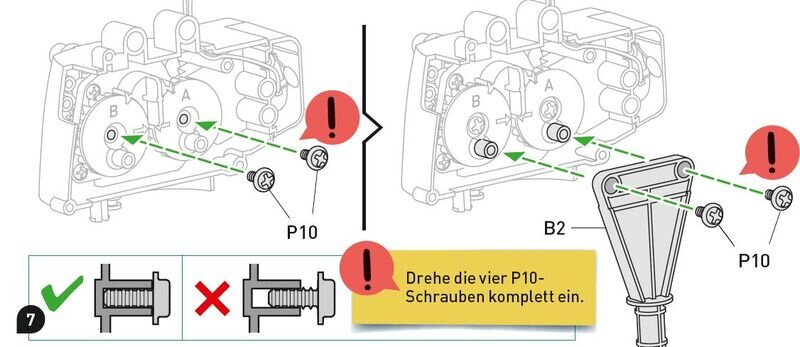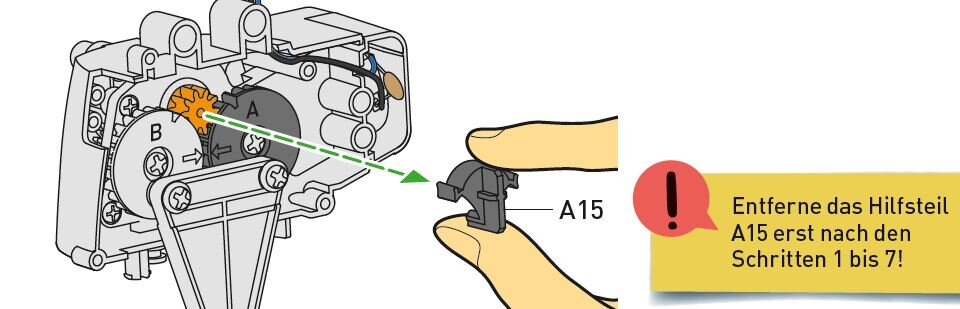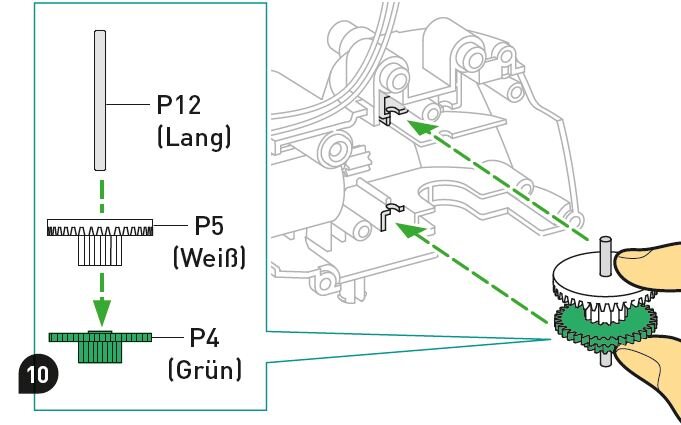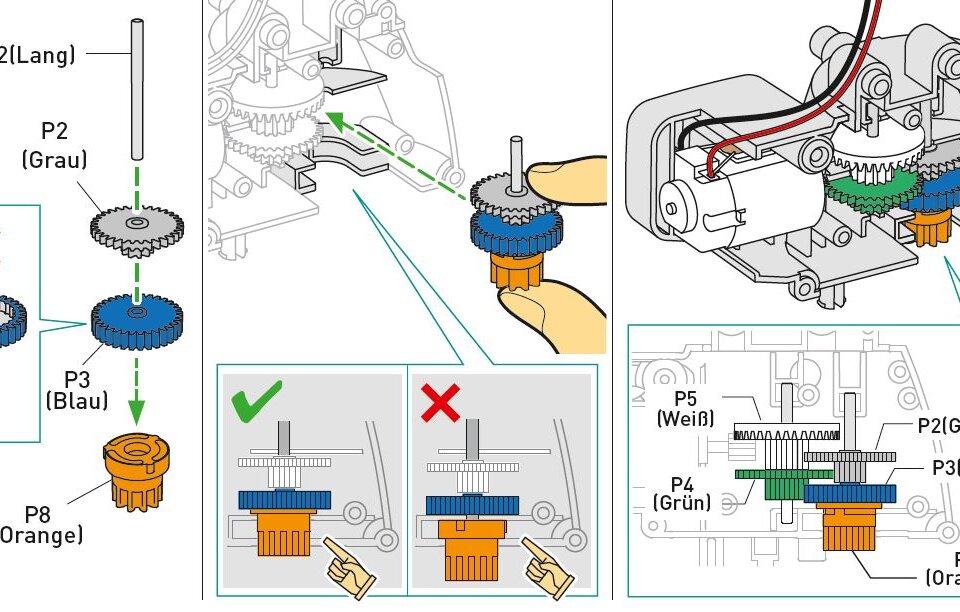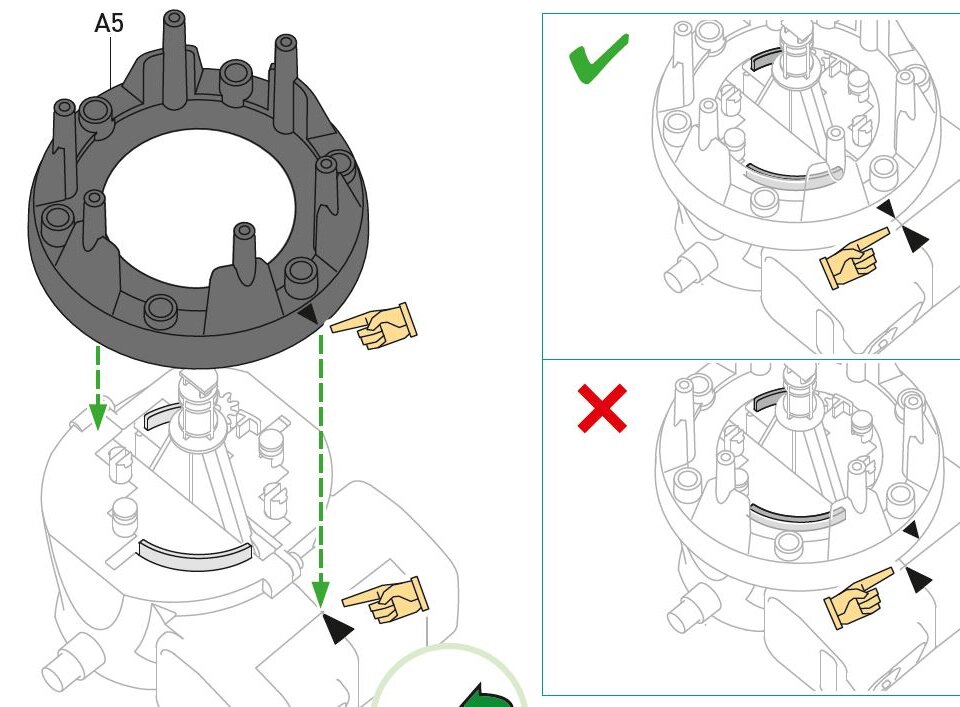KOSMOS Proxi - Weitere Produktinformationen
Hier sind alle Informationen zu Systemvoraussetzungen und Kompatibilitäten zu finden,
sowie die Proxi Codes zum Download und Hilfestellungen zu möglichen Fehlerbehebungen.
Android-Kompatibilität
Bitte folgen Sie den folgenden Schritten um herauszufinden, welches Android-Gerät Sie besitzen und welches Version auf diesem installiert ist:
1.Rufen Sie die Einstellungen auf (mit dem Zahnradsymbol).
2. Scrollen Sie nach unten und tippen auf „Über dieses Telefon“.
3. Je nach Version, sehen Sie hier entweder gleich die Geräteinfos und Mobilgerät oder Sie müssen noch einen Schritt tiefer ins Menü gehen.
Die Version Ihres Betriebssystems wird Ihnen unter „Android-Version“ angezeigt.
Hardware:
4-Zoll-Display oder größer
2 GB RAM
20 MB verfügbarer Speicherplatz
Bluetooth 4.1 oder höher
Betriebssystem:
Android 7.0 oder höher
So funktioniert die Installation
1. APK-Datei herunterladen: Tippen Sie auf den Download-Button und speichern Sie die Datei.
➝ Die Datei landet automatisch im Ordner „Downloads“ Ihres Smartphones.
2. APK-Datei öffnen: Öffnen Sie die App „Dateien“ oder „Eigene Dateien“. Gehen Sie in den Ordner „Downloads“ und tippen Sie auf die Datei KOSMOS_Proxi.apk.
3. Installation erlauben (falls abgefragt): Beim ersten Mal zeigt Android eventuell einen Hinweis an: „Aus Sicherheitsgründen darf Ihr Smartphone keine Apps aus dieser Quelle installieren.“
• Tippen Sie hier auf „Einstellungen“ und aktivieren Sie den Schalter „Von dieser Quelle zulassen“ (z. B. für Chrome oder die Dateien-App).
• Kehren Sie zurück und tippen Sie erneut auf die APK-Datei.
• Wenn Sie diese Freigabe bereits früher erteilt haben, erscheint dieser Hinweis nicht mehr – die Installation startet sofort.
4. App installieren: Tippen Sie im Installationsfenster auf „Installieren“ und warten Sie, bis die Einrichtung abgeschlossen ist.
Sicherheitshinweis:
Die App wird automatisch von Google Play Protect geprüft – derselbe Schutz, den auch Apps aus dem Play Store durchlaufen.
5. App starten: Nach der Installation finden Sie die KOSMOS Proxi App im App-Menü Ihres Smartphones. Tippen Sie einfach auf das Symbol, um loszulegen.
________________________________________
Hinweise:
• Die App wird von KOSMOS nicht mehr im Play Store aktualisiert, ist aber in der hier angebotenen Version vollständig nutzbar.
• Die Installation kann je nach Android-Version leicht abweichen.
• Alle Android-Geräte prüfen installierte Apps regelmäßig mit Google Play Protect.
iOS-Kompatibilität
Bitte folgen Sie den folgenden Schritten um herauszufinden, welches Betriebssystem auf Ihrem Gerät läuft:
1. Öffnen Sie die Einstellungen
2. Scrollen Sie nach unten und tippen Sie auf “Allgemein ”
3. Tippen Sie auf „Über“
Die iOS Version wird neben dem Schriftzug “Softwareversion” in der zweiten Zeile angezeigt.
Hardware:
iPhone 6, iPad Air 2 und iPad Mini 4 oder neuer
Betriebssystem:
Benötigt iOS 8 und neuer
PROXI-PROGRAMMCODES:
Projekt wählen und Code herunterladen.
FEHLERBEHEBUNG
Diese Auflistung zur Fehlerbehebung wird laufend fortgeschrieben. Solltest du ein Problem haben, das sich auch mit den Hinweisen unten nicht beheben lässt, wende dich bitte an unseren Kundenservice unter service@kosmos.de
1. Proxi lässt sich nicht richtig einschalten
Überprüfe, ob nach dem Einschalten Proxis die kleine LED auf der linken Seite der Platine (nicht dem micro:bit) leuchtet. Ist das nicht der Fall, führe folgende Schritte aus:Prüfe, ob du alles richtig verkabelt hast. Beachte dazu insbesondere Schritt 5 auf Seite 26 und Schritt 11 auf Seite 27:
2. Die LED auf Proxis Platine leuchtet
- Prüfe, ob der micro:bit bis zum Anschlag im Sockel der Platine sitzt.
- Lade erneut eines der Programme auf den micro:bit (siehe dazu in der Anleitung ab S. 38).
3. Proxi bewegt sich nicht, wie er sollte
- Prüfe, ob die Schrauben in Schritt 4 (S. 11) und in Schritt 7 (S. 12) angezogen hast:
- Sollte Proxi sich nicht richtig drehen, stelle sicher, dass die Getriebezahnräder in Schritt 10 und 11 (S. 13) korrekt eingesetzt wurden:
- Die Spannung aus dem USB-Kabel reicht nicht aus, um Proxi ausreichend mit Strom zu versorgen. Ziehe daher vor dem Experimentieren und Spielen immer das Kabel ab und schalte Proxi dann ein - nur so kann die Stromversorgung über die Batterien erfolgen.
4. Proxi führt das Programm nicht richtig aus
- Führt Proxi ein vorgefertigtes Programm nicht richtig aus, empfehlen wir, die Datei erneut herunterzuladen (dies ist oben auf der gleichen Seite möglich und wie auf S. 39 beschrieben auf den micro:bit zu laden. Verwirrend kann es besonders bei der ersten Verwendung von Proxi sein, da der auf dem micro:bit vorinstallierte Funktionstest ähnlich beginnt, wie der von Proxi. Wenn beim Funktionstest nach dem Drücken von A und B, die Aufforderung „SHAKE“ erscheint, hast du vergessen, den Proxi-Funktionstest auf den micro:bit zu laden.
- Bei Programmen, in denen die Infrarot-Sensoren zum Einsatz kommen, solltest du darauf achten, nicht in direktem Sonnenlicht oder unter zu hellem Kunstlicht zu spielen. Zu helles Licht kann Einfluss auf die Funktion der Sensoren haben.